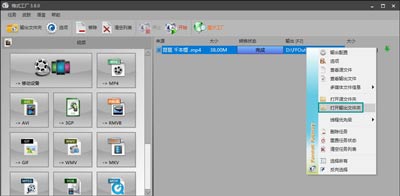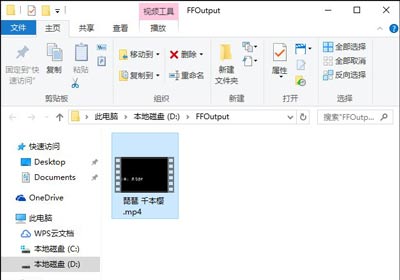1.首先选择左侧的“视频”,然后选择要转换的视频格式(此处指转换后的视频格式),此处以选择转换为MP4为例,选择MP4。
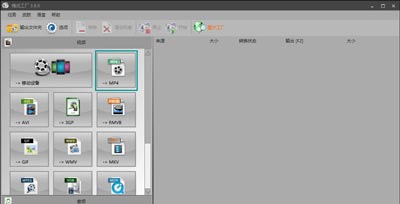
2.然后会弹出一个视频编辑框,我们在右侧选择“添加文件”。
3.选择要压缩的视频后,单击“打开”以完成选择。
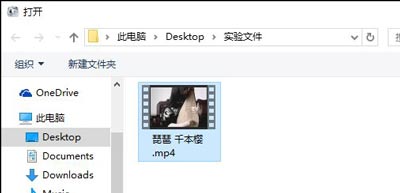
4.完成选择后,我们将看到该视频将被自动拖动到视频编辑框中,然后我们将选择上面的“输出配置”。
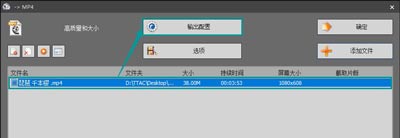
5.输入输出配置后,我们单击上面的“预设配置”,根据视频情况在下拉选项中选择适当的选项,我们要压缩视频,通常选择比原始视频质量低的视频视频,请单击“选择后确定”。
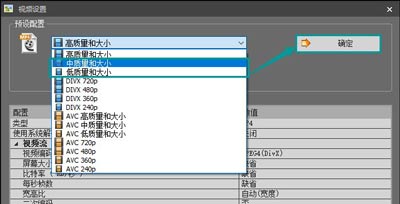
6.返回视频编辑框后,再次单击右上方的“确定”。

7.返回Format Factory的主界面,单击顶部的“开始”,视频压缩将自动开始。
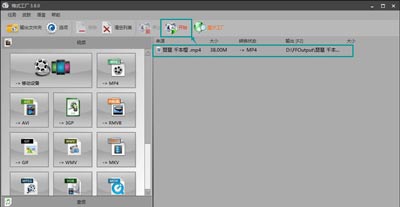
8.等待一段时间后,您可以在任务完成后看到完成的单词。比较压缩前后的视频大小,您可以清楚地看到视频已成功压缩。

9.右键单击视频任务,然后选择打开输出文件夹以找到压缩的视频文件。